
【エクセル】セル内のデータを別々のセルに分割したい
おはようございます。こんにちは。いたをです。
以前分割された住所などのデータを一つのセルに統合させたり、逆に統合したデータを分割させたりする簡単な方法として「フラッシュフィル」機能をご紹介しました。
覚えていらっしゃいますか?
一定のルールに基づいてデータを分割・統合させることができる便利な機能でしたね。
でも、分割させるときには統合されたデータに何らかの区切りが無いとうまくフラッシュフィルができないこともありました。
さて、今日は1つのセルに入力された複数のデータを別々のセルに確実に分割したい! そんなときにどうしたらいいかを考えてみようと思います。
1.特定の区切り文字があるのなら・・・
「幅✕高さ✕奥行き」など、特定の文字(ここでは「✕」)で文字が区切られているのでしたら、「区切り位置」機能を使って分割させたほうが確実です。
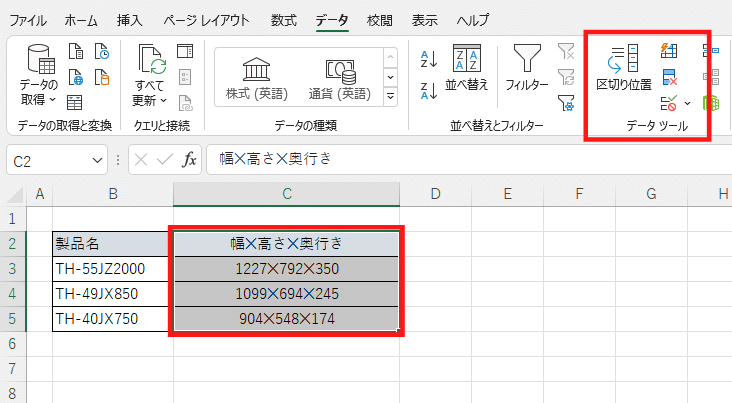
まずはデータを分割させたいセル範囲を選択します。
[データ]タブの[データツール]グループから「区切り位置」ボタンをクリックします。すると「区切り位置設定ウィザード」ウィンドウがあらわれます。
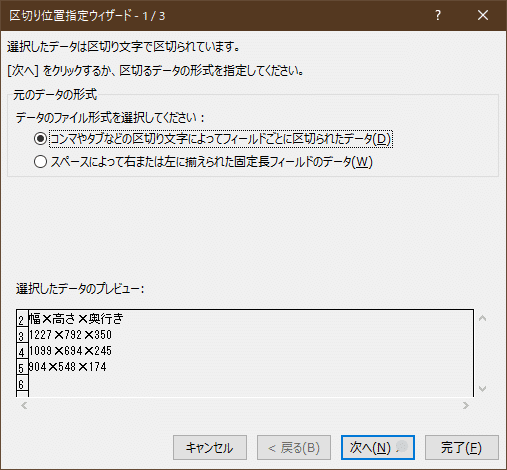
この画面があらわれたら、「コンマやタブなどの区切り文字によってフィールドごとに区切られた・・・」にチェックが入っていることを確認し、画面右下の「次へ」をクリック。
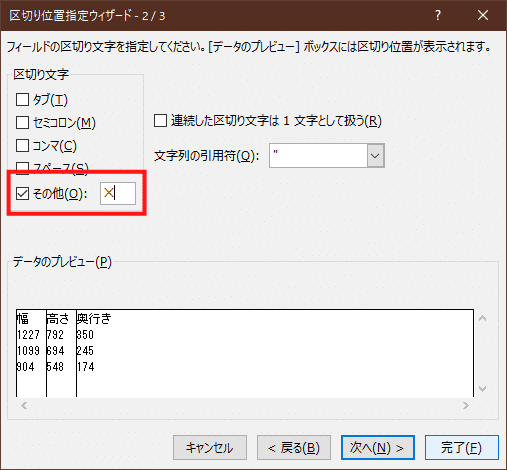
次の画面があらわれたら、「区切り文字」欄で「その他」にチェックを入れ、右側に「✕」を入力します。
すると、下のプレビュー画面に区切られたデータが表示されますので、確認して問題がなければ「完了」ボタンをクリック。
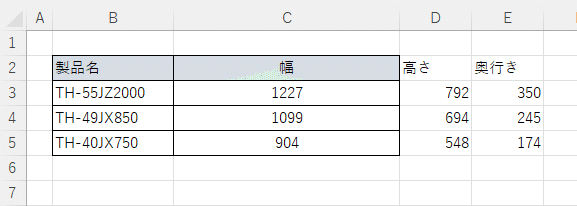
元のセルデータのうち「✕」記号以降のデータが2列目、3列目のセルに移動しました。あとは、列幅や罫線などの書式を設定してあげたらいいですね。
元のセルの右側に分割されたデータが移されますので、あらかじめ分割されるデータを開けてから「区切り位置」機能を呼び出すようにしましょう。
2.分割する文字数がすべての列で同じなら・・・
セルに入力された文字列を前半・後半に分けたいときも「区切り位置」機能を使うこと指定した文字数で分割することが可能です。
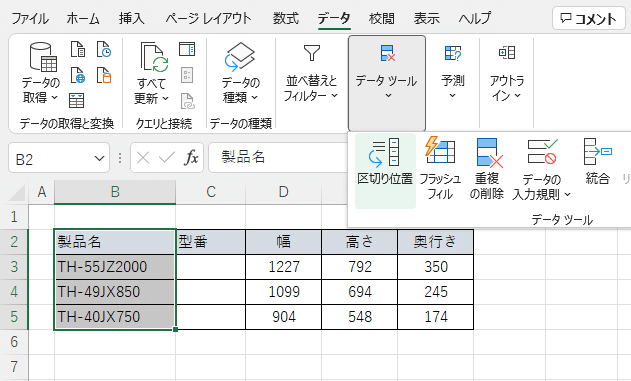
右側にあらかじめ分割数ぶんの空白セルを用意(挿入)しておきます。
データを分割したいセル範囲を選択して、[データ]タブの[データツール]グループから「区切り位置」ボタンをクリックします。
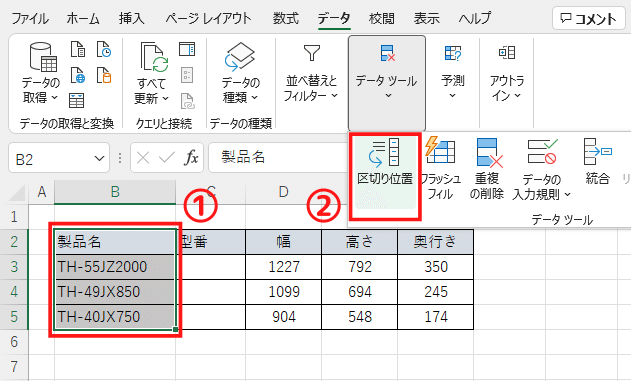
「区切り位置設定ウィザード」ウィンドウがあらわれます。
データのファイル形式を選択してください:で
「スペースによって右または左に・・・」の項目をチェックします。
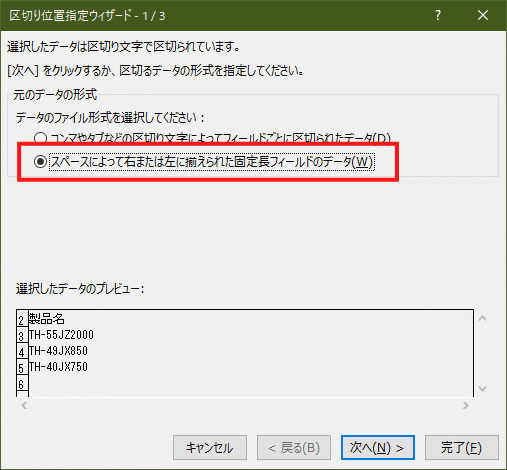
画面右下の「次へ」をクリック。
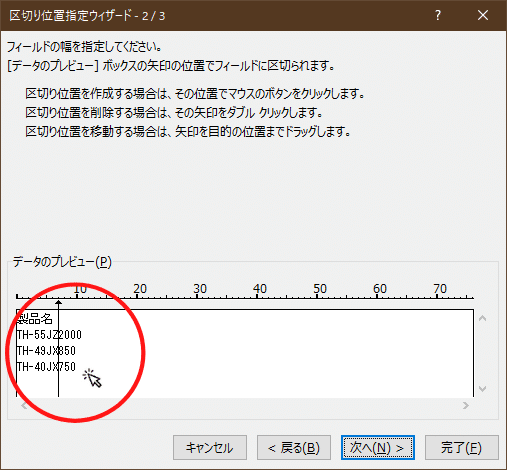
データのプレビュー画面で、分割したい位置でクリックし、「次へ」をクリックします。
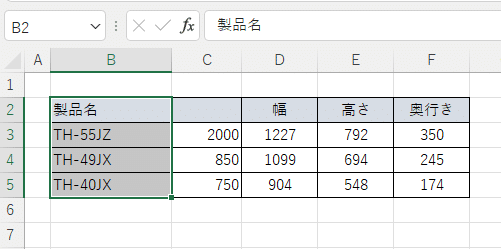
分割した位置で、記号以降のデータが2列目、3列目のセルに移動しました。あとは列幅や罫線などの書式を設定してあげたらいいですね。
3.まとめ
今日は「セル内のデータを別々のセルに分割したい」ということで、「区切り位置」機能をご紹介しました。
「フラッシュフィル」機能と合わせて便利に使ってくださいね。
また、氏名など分割して使うかもしれないデータは、あらかじめ区切り文字を入れて入力するようにすると、あとあと困ることが少なくなるでしょう。
それではまた。
***
いいなと思ったら応援しよう!

